显示器变色,详细教您电脑显示器变色怎么办
- 分类:win10 发布时间: 2018年04月28日 11:44:20
最近,有用户反映称,遇到电脑显示器变色的情况,导致显示器颜色不正常的原因无非也就两个,一个是硬件故障,另外一个是软件问题,虽然只有这两个大的方面但涉及到的细节方面还是有非常多的,下面,小编就来跟大家讲解电脑显示器变色的处理方法。
在我们的日常办公和生活中使用电脑时,总会遇到一些电脑问题,有用户就遇到了电脑显示器变色的情况,如果在未经用户校调的情况下就自动变色,那一定是显卡或者显卡驱动、软件不兼容等问题,而经过显示器按钮校调过,下面,小编就来跟大家分享电脑显示器变色的解决方法。
电脑显示器变色怎么办
解决方法一:检查视频线是否插好
检查视频线两头是否插好,或者换一根视频线查看颜色是否正常。

电脑电脑图解-1
解决方法二:排除外部干扰
将音响等用电设备远离显示器,查看颜色是否恢复正常。

电脑电脑图解-2
解决方法三:更换显卡驱动
1、卸载Win10原有的显卡驱动卸载驱动后红屏估计就会消失了,如果是驱动引起的话;
2、然后使用驱动精灵或驱动大师重新安装显卡驱动程序,如安装上后出现红屏,你应该多试几个驱动版本,根据案案例Win10下 intel核显引起的红屏很多。

电脑电脑图解-3
解决方法四:重新安装监视器
监视器就是显示器,也是使用驱动的,不过都是windows默认驱动
1、在设备管理器中查看点击监视器,看是否有个小叹号,黄色
2、双击监视器,在驱动程序界面,点击卸载;
3、卸载后重新启动win10系统即可解决问题;

电脑显示器电脑图解-4
解决方法五:颜色校准
桌面右键-显示设置-当前对话框-高级设置-分辨率下方-颜色校准。
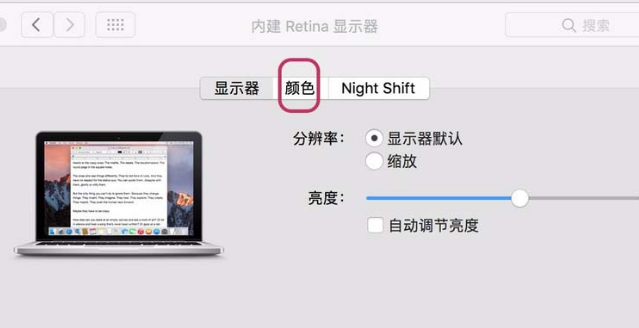
电脑电脑图解-5
以上就是显示器颜色异常的原因及解决方法,希望对大家有帮助。
如果以上方法都无法解决则可能是硬件损坏,显卡损坏和显示器损坏都可能导致此问题,建议送到维修点维修。
猜您喜欢
- win10系统激活的方法2021/11/27
- win10系统安装教程u盘重装步骤图解..2022/01/17
- win10电脑对比度怎么调详细步骤..2021/05/08
- win10系统重装后无线网没了怎么回事..2021/12/04
- win10版本号怎么看2021/12/21
- 教你windows10控制面板怎么打开..2021/11/05
相关推荐
- win10我的电脑怎么放在桌面上.. 2022-04-09
- windows10磁盘_详细教您win10磁盘分区.. 2017-12-04
- win10电脑锁屏快捷键是什么 2022-05-14
- win10u盘装系统步骤图解 2022-05-08
- 电脑系统安装win10教程步骤 2022-05-15
- win10x系统打开文件夹需要权限怎么解.. 2021-01-28



